Word图片铺满页面的方法
时间:2023-07-18 09:50:56作者:极光下载站人气:570
Word是一款拥有众多实用功能的文字文档编辑程序,在这款程序中,我们可以对文档中的文字内容以及段落格式进行调整,可以更改字体、字号以及文字颜色,还可以在文档中插入图片。有的小伙伴想要让图片铺满整个页面,但又不知道该怎么进行设置,其实很简单,我们只需要打开设计子工具栏中的页面颜色选项,然后将填充效果更改为图片,最后将自己喜欢的图片上传,再点击确定选项即可。有的小伙伴可能不清楚具体的操作方法,接下来小编就来和大家分享一下Word图片铺满页面的方法。
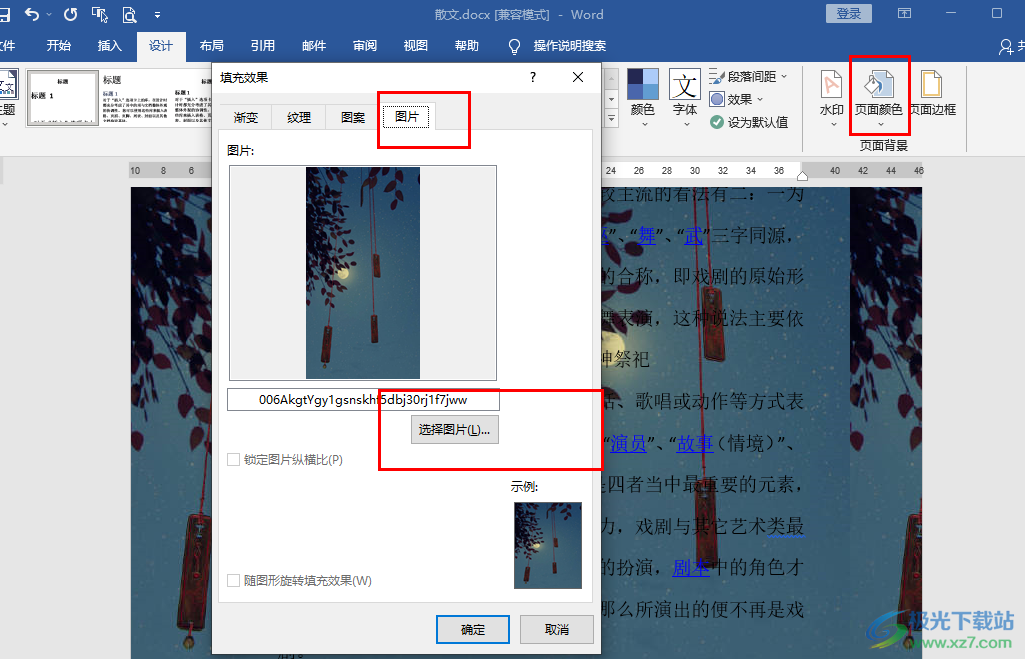
方法步骤
1、第一步,我们在电脑中找到需要编辑的文字文档,然后右键单击选择“打开方式”选项,再在子菜单列表中点击打开“Word”选项
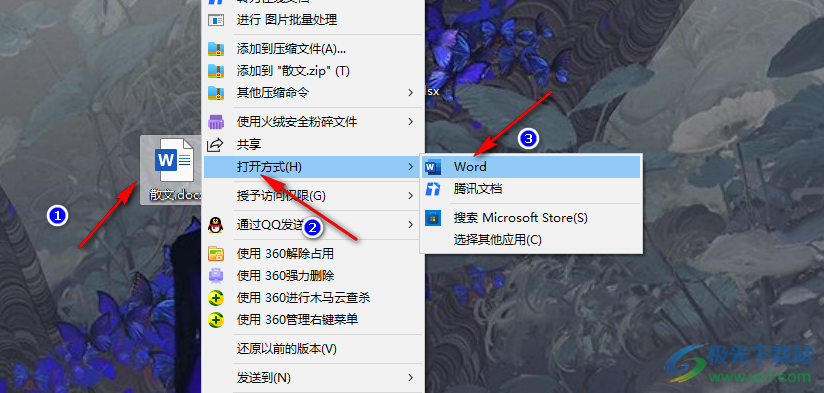
2、第二步,进入Word页面之后,我们在“设计”的子工具栏中打开“页面颜色”选项,再在下拉列表中点击选择“填充效果”选项
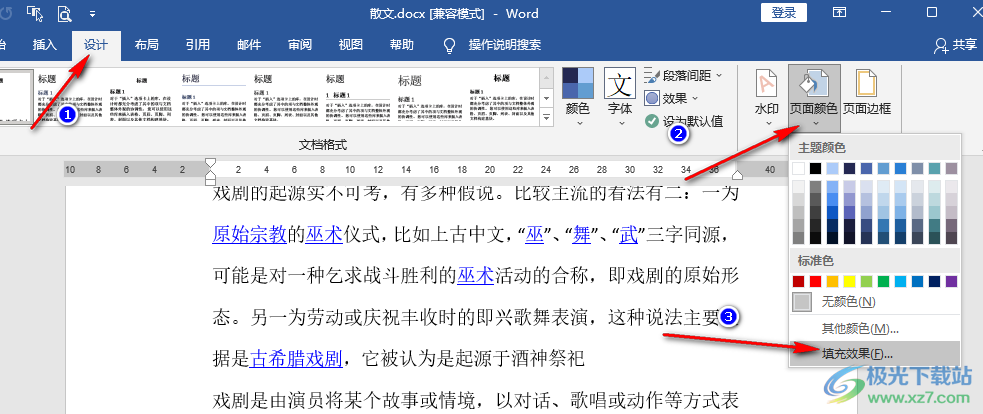
3、第三步,打开填充效果选项之后,我们在弹框中点击图片,再点击“选择图片”选项
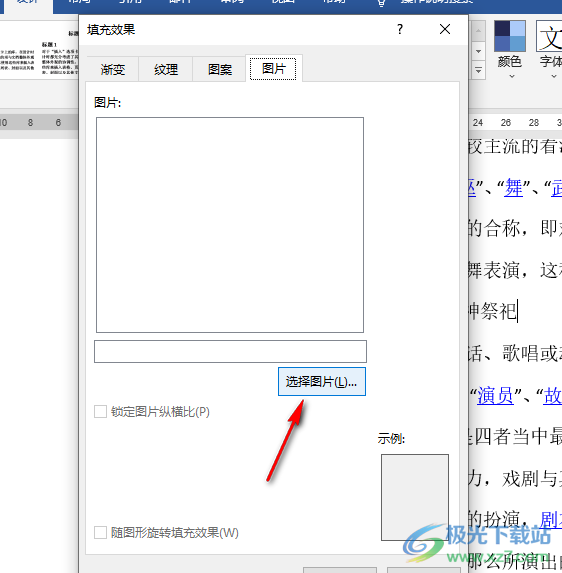
4、第四步,在插入图片的弹框中,我们点击选择“从文件”,然后进入文件夹页面,在文件夹页面中点击准备好的图片,再点击“插入”选项
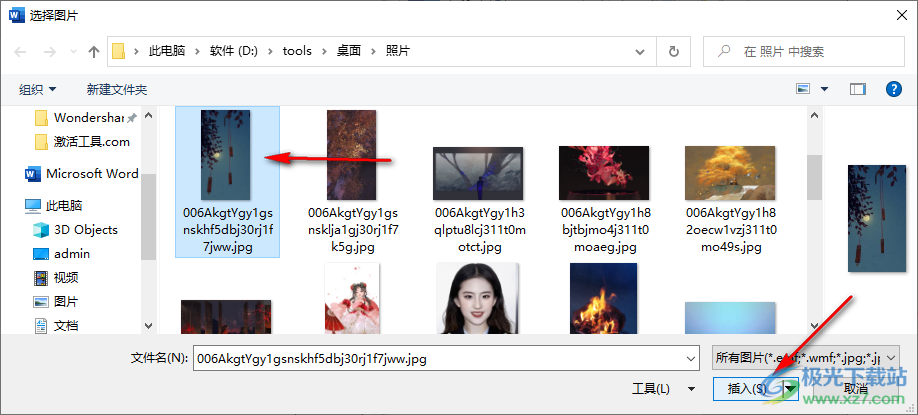
5、第五步,插入图片之后,我们在图片页面中点击“确定”选项就可以得到图片铺满页面的效果了
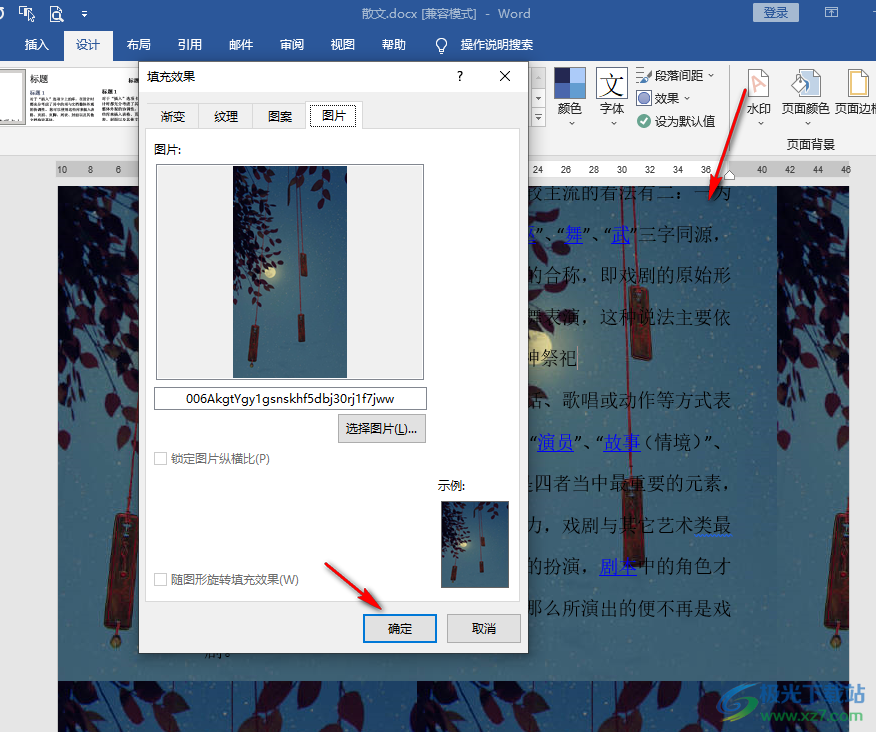
以上就是小编整理总结出的关于Word图片铺满页面的方法,我们在Word中打开设计下的页面颜色,再点击“填充效果”选项,将填充效果设置为图片,再上传自己喜欢的图片,最后点击确定选项即可,感兴趣的小伙伴快去试试吧。

大小:60.68 MB版本:1.1.2.0环境:WinXP, Win7, Win10
- 进入下载
相关推荐
相关下载
热门阅览
- 1百度网盘分享密码暴力破解方法,怎么破解百度网盘加密链接
- 2keyshot6破解安装步骤-keyshot6破解安装教程
- 3apktool手机版使用教程-apktool使用方法
- 4mac版steam怎么设置中文 steam mac版设置中文教程
- 5抖音推荐怎么设置页面?抖音推荐界面重新设置教程
- 6电脑怎么开启VT 如何开启VT的详细教程!
- 7掌上英雄联盟怎么注销账号?掌上英雄联盟怎么退出登录
- 8rar文件怎么打开?如何打开rar格式文件
- 9掌上wegame怎么查别人战绩?掌上wegame怎么看别人英雄联盟战绩
- 10qq邮箱格式怎么写?qq邮箱格式是什么样的以及注册英文邮箱的方法
- 11怎么安装会声会影x7?会声会影x7安装教程
- 12Word文档中轻松实现两行对齐?word文档两行文字怎么对齐?
网友评论